Wie kann man ungerade oder gerade Zahlen in Excel hervorheben?
Das Hervorheben ungerader oder gerader Zahlen in Excel ist eine praktische Technik, die Benutzern hilft, Daten visuell zu analysieren, sofort Muster zu erkennen und Informationen viel zugänglicher zu machen – insbesondere in großen Arbeitsblättern. Sie könnten beispielsweise Testergebnisse, ID-Listen oder abwechselnde numerische Gruppen unterscheiden wollen. Im Folgenden stellen wir mehrere effektive Methoden vor, um diese Aufgabe zu erledigen: Verwendung der bedingten Formatierung, Nutzung des Kutools AI-Assistenten und eines VBA-Makros zur automatischen Hervorhebung ungerader oder gerader Zahlen. Diese Lösungen machen Ihre Daten nicht nur präsentabler, sondern reduzieren auch das Risiko, wichtige Trends oder Anomalien zu übersehen.
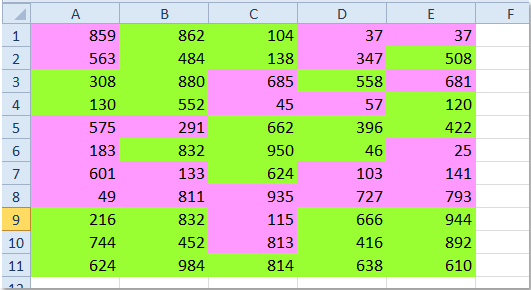
➤ Ungerade oder gerade Zahlen mit bedingter Formatierung hervorheben
➤ Ungerade oder gerade Zahlen mit Kutools AI-Assistenten hervorheben
➤ Ungerade oder gerade Zahlen mit VBA-Code hervorheben
Ungerade oder gerade Zahlen mit bedingter Formatierung hervorheben
Die bedingte Formatierung ermöglicht es Ihnen, automatisch Formatierungen (z.B. eine Füllfarbe) basierend auf Regeln anzuwenden. Sie ist perfekt, um ungerade oder gerade Zahlen hervorzuheben, ohne manuelles Suchen oder Sortieren. Folgen Sie den unten stehenden Schritten:
1. Wählen Sie den Bereich aus, der die Werte enthält, die Sie auswerten möchten (eine einzelne Spalte, mehrere Spalten oder das gesamte Blatt – aber schließen Sie nur die Zellen ein, die Sie formatiert haben möchten).
2. Klicken Sie auf der Registerkarte Start auf Bedingte Formatierung > Neue Regel.
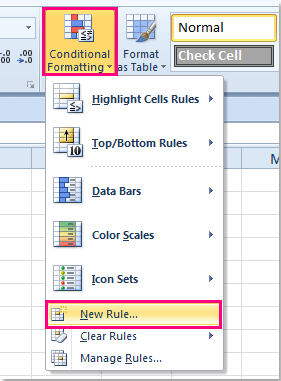
3. Wählen Sie im Fenster „Neue Formatierungsregel“ die Option Formel verwenden, um festzulegen, welche Zellen formatiert werden sollen. Geben Sie in das Feld „Formatiere Werte, für die diese Formel wahr ist“ eine der folgenden Formeln ein (für ungerade):
=MOD(A1,2)=1=ISODD(A1)Tipps:
- A1 muss die Zelle oben links in Ihrem ausgewählten Bereich sein. Passen Sie es an, wenn Ihre Auswahl woanders beginnt (z.B. B2).
- Verwenden Sie einen relativen Bezug (z.B. A1, nicht $A$1), damit die Regel korrekt auf den gesamten Bereich angewendet wird.

4. Klicken Sie auf Formatieren > Füllen und wählen Sie eine Hervorhebungsfarbe, dann klicken Sie auf OK.

5. Klicken Sie erneut auf OK, um die Änderungen anzuwenden. Ungerade Zahlen werden sofort hervorgehoben. Um gerade Zahlen hervorzuheben, wiederholen Sie Schritt 3 mit einer Formel für gerade Zahlen.

Hinweise:
- Um zu markieren gerade Zahlen, verwenden Sie:
=MOD(A1,2)=0=ISEVEN(A1) - Die bedingte Formatierung ist dynamisch – wenn sich ein Wert von ungerade zu gerade (oder umgekehrt) ändert, wird die Hervorhebung automatisch aktualisiert.
- Nicht-numerische Zellen (Text, Fehler) werden von
ISODD/ISEVENignoriert. Wenn Zahlen als Text gespeichert sind, konvertieren Sie sie zuerst in Zahlen. - Um verschiedene Farben für ungerade und gerade Werte zu verwenden, erstellen Sie zwei separate Regeln (eine für jede Formel).
- Wenn nichts hervorgehoben wird, überprüfen Sie den ausgewählten Bereich erneut, stellen Sie sicher, dass die Startreferenz der Formel mit der Zelle oben links übereinstimmt und bestätigen Sie, dass keine führenden/abschließenden Leerzeichen in den Zahlen vorhanden sind.
Ungerade oder gerade Zahlen mit Kutools AI-Assistenten hervorheben
Kutools für Excel ist ein Add-In, das entwickelt wurde, um die Funktionalität von Excel zu verbessern und zu optimieren, insbesondere für Benutzer, die schnelle, automatisierte Lösungen für repetitive oder komplexe Operationen suchen. Das Feature Kutools AI-Assistent ermöglicht es Ihnen, ungerade oder gerade Zahlen in einem beliebigen Bereich mithilfe natürlicher Sprachanweisungen hervorzuheben, sodass Sie keine Formeln konfigurieren oder manuelle Regeln erstellen müssen.
Nach der Installation von Kutools für Excel öffnen Sie Excel und klicken Sie auf Kutools > AI-Assistent, um den Bereich „Kutools AI-Assistent“ auf der rechten Seite des Arbeitsblatts anzuzeigen.
- Wählen Sie den Datenbereich aus, in dem Sie ungerade oder gerade Zahlen hervorheben möchten.
- Geben Sie Ihre Anforderung in das Chatfeld ein, indem Sie alltägliche Sprache verwenden. Zum Beispiel:
Ungerade Zahlen hervorheben:
Heben Sie ungerade Zahlen in der Auswahl mit hellblauer Farbe hervor.
Gerade Zahlen hervorheben:
Heben Sie gerade Zahlen in der Auswahl mit hellblauer Farbe hervor. - Drücken Sie anschließend die Eingabetaste oder klicken Sie auf die Schaltfläche Senden. Kutools AI verarbeitet Ihre Anweisung und sobald sie bereit ist, klicken Sie einfach auf die Schaltfläche Ausführen, um die Hervorhebung anzuwenden.
Diese durch KI unterstützte Methode ist unkompliziert und zugänglich – selbst für Anfänger – da Sie keine Formeln oder Regeln für die bedingte Formatierung selbst einrichten müssen. Die KI interpretiert Ihre Absicht und übernimmt die technischen Schritte im Hintergrund, einschließlich der Wahl einer geeigneten Farbe und der Sicherstellung, dass nur die relevanten Zahlen formatiert werden.
Vorteile: Geschwindigkeit, Flexibilität und die Möglichkeit, natürliche Beschreibungen zu verwenden. Kutools für Excel muss installiert und aktiviert sein. Wenn die KI Ihre Anfrage nicht genau erkennen kann, versuchen Sie, sie umzuformulieren oder spezifischere Anweisungen zu geben, um bessere Ergebnisse zu erzielen.
Sowohl die bedingte Formatierung als auch der Kutools AI-Assistent bieten effektive Möglichkeiten, ungerade oder gerade Zahlen visuell zu differenzieren. Die bedingte Formatierung ist ideal für diejenigen, die eingebaute Excel-Funktionen und direkte manuelle Kontrolle bevorzugen, während der Kutools AI-Assistent eine schnellere, handfreie Erfahrung bietet. Wählen Sie die Lösung, die am besten zu Ihrer Routine und Ihren Vorlieben passt. Für weitere nützliche Excel-Strategien bietet unsere Website Tausende von Tutorials zu verschiedenen Szenarien.
Ungerade oder gerade Zahlen mit VBA-Code hervorheben
Für Benutzer, die mit Automatisierung oder der Arbeit mit größeren oder sich häufig ändernden Datensätzen vertraut sind, kann ein VBA-Makro eine sehr flexible Methode sein. Mit VBA können Sie ein Skript erstellen, um automatisch alle ungeraden oder geraden Zahlen in einem ausgewählten Bereich hervorzuheben. Dieser Ansatz ist besonders wertvoll, wenn Sie die Formatierung wiederholt neu anwenden müssen oder die Logik in benutzerdefinierte Excel-Lösungen integrieren möchten.
Im Gegensatz zur bedingten Formatierung, die auf voreingestellten Excel-Funktionen basiert, bietet VBA-Skripting eine tiefere Anpassung, wie z.B. das Durchlaufen verschiedener Farbschemata oder das Einbinden von Nachrichtenaufforderungen. Es erfordert jedoch Zugriff auf und Verständnis des Visual Basic Editors in Excel.
So verwenden Sie VBA, um ungerade oder gerade Zahlen hervorzuheben:
1. Klicken Sie auf die Registerkarte Entwickler > Visual Basic. Wählen Sie im erscheinenden Fenster Einfügen > Modul und fügen Sie einen der folgenden Codes in das leere Modulfenster ein. Wenn Sie die Registerkarte Entwickler nicht sehen, aktivieren Sie sie über Datei > Optionen > Menüband anpassen.
Um ungerade Zahlen hervorzuheben:
Sub HighlightOddNumbers()
Dim WorkRng As Range
Dim Rng As Range
Dim xTitleId As String
Dim HighlightColor As Long
On Error Resume Next
xTitleId = "KutoolsforExcel"
Set WorkRng = Application.Selection
Set WorkRng = Application.InputBox("Select the range to highlight odd numbers:", xTitleId, WorkRng.Address, Type:=8)
If WorkRng Is Nothing Then Exit Sub
HighlightColor = vbCyan
For Each Rng In WorkRng
If IsNumeric(Rng.Value) And Rng.Value Mod 2 = 1 Then
Rng.Interior.Color = HighlightColor
End If
Next
End SubUm gerade Zahlen hervorzuheben:
Sub HighlightEvenNumbers()
Dim WorkRng As Range
Dim Rng As Range
Dim xTitleId As String
Dim HighlightColor As Long
On Error Resume Next
xTitleId = "KutoolsforExcel"
Set WorkRng = Application.Selection
Set WorkRng = Application.InputBox("Select the range to highlight even numbers:", xTitleId, WorkRng.Address, Type:=8)
If WorkRng Is Nothing Then Exit Sub
HighlightColor = vbYellow
For Each Rng In WorkRng
If IsNumeric(Rng.Value) And Rng.Value Mod 2 = 0 Then
Rng.Interior.Color = HighlightColor
End If
Next
End Sub2. Um das Makro auszuführen, klicken Sie irgendwo im Code, drücken Sie F5 oder klicken Sie auf die Schaltfläche Ausführen (den grünen Pfeil in der oberen Symbolleiste). Eine Eingabeaufforderung erscheint, in der Sie den zu bearbeitenden Bereich auswählen können. Nachdem Sie Ihre Auswahl bestätigt haben, hebt das Makro automatisch alle ungeraden (oder geraden) Zahlen in der angegebenen Farbe im ausgewählten Bereich hervor.
Sie können die Variable HighlightColor an jede gewünschte Farbe anpassen (z.B. vbGreen, RGB(135,206,250)). Wenn Sie die Hervorhebung entfernen möchten, wählen Sie den Bereich aus und verwenden Sie die Funktion Formate löschen in Excel oder passen Sie den VBA-Code an, um die Zellenfarbe zurückzusetzen.
Tipps und Überlegungen:
- Diese Methode funktioniert bei statischen Werten: Die Formatierung bleibt erhalten, es sei denn, Sie führen das Makro erneut aus, nachdem Sie die Zahlen geändert haben.
- Makros erfordern, dass die Arbeitsmappe als makrofähige Datei (
*.xlsm) gespeichert wird. - Wenn Sie eine Sicherheitswarnung erhalten, stellen Sie sicher, dass Makros in den Trust Center-Einstellungen von Excel aktiviert sind.
- Wenn keines der beiden Optionen im Prompt Ihre Daten hervorhebt, stellen Sie sicher, dass Sie nur numerische Zellen ausgewählt haben.
Wenn Sie Probleme beim Ausführen des Makros haben, überprüfen Sie Ihre Bereichsauswahl auf nicht-numerische Zellen oder prüfen Sie den eingefügten Code auf Syntaxfehler. Für fortgeschrittenere Automatisierung oder Stapelverarbeitung können Sie diese Makros kombinieren und bei Bedarf weiter parametrisieren.
Verwandter Artikel:
Wie kann man ungerade / gerade Zahlen oder Zeilen in Excel zählen / summieren?
Die besten Produktivitätstools für das Büro
Stärken Sie Ihre Excel-Fähigkeiten mit Kutools für Excel und genießen Sie Effizienz wie nie zuvor. Kutools für Excel bietet mehr als300 erweiterte Funktionen, um die Produktivität zu steigern und Zeit zu sparen. Klicken Sie hier, um die Funktion zu erhalten, die Sie am meisten benötigen...
Office Tab bringt die Tab-Oberfläche in Office und macht Ihre Arbeit wesentlich einfacher
- Aktivieren Sie die Tabulator-Bearbeitung und das Lesen in Word, Excel, PowerPoint, Publisher, Access, Visio und Project.
- Öffnen und erstellen Sie mehrere Dokumente in neuen Tabs innerhalb desselben Fensters, statt in neuen Einzelfenstern.
- Steigert Ihre Produktivität um50 % und reduziert hunderte Mausklicks täglich!
Alle Kutools-Add-Ins. Ein Installationspaket
Das Kutools for Office-Paket bündelt Add-Ins für Excel, Word, Outlook & PowerPoint sowie Office Tab Pro und ist ideal für Teams, die mit mehreren Office-Anwendungen arbeiten.
- All-in-One-Paket — Add-Ins für Excel, Word, Outlook & PowerPoint + Office Tab Pro
- Ein Installationspaket, eine Lizenz — in wenigen Minuten einsatzbereit (MSI-kompatibel)
- Besser gemeinsam — optimierte Produktivität in allen Office-Anwendungen
- 30 Tage kostenlos testen — keine Registrierung, keine Kreditkarte erforderlich
- Bestes Preis-Leistungs-Verhältnis — günstiger als Einzelkauf der Add-Ins